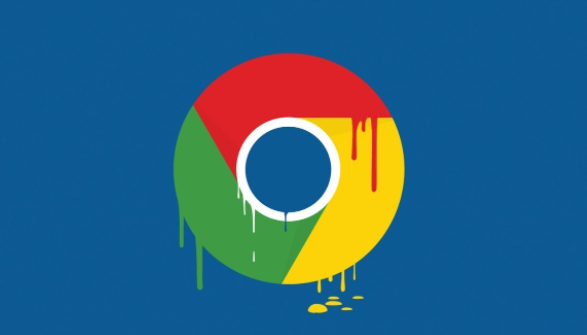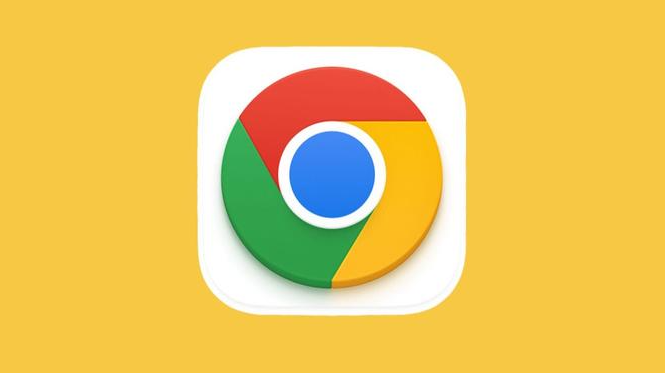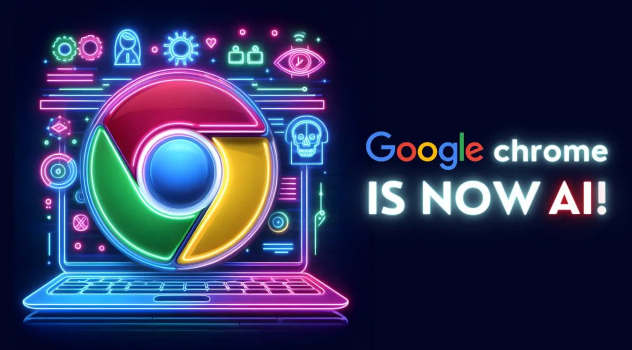谷歌浏览器插件下载后浏览器崩溃怎么办
时间:2025-06-20
来源:谷歌浏览器官网

1. 检查插件兼容性与冲突:进入扩展程序页面,可点击右上角三个点,选择“更多工具”-“扩展程序”。禁用最近安装或可能不兼容的插件,观察浏览器是否仍会崩溃。若禁用某插件后崩溃问题消失,则可能是该插件与浏览器或其他插件存在冲突。此外,还需确认插件是否与当前操作系统版本和浏览器版本兼容,若不兼容,可尝试寻找替代插件或等待插件开发者更新适配。
2. 更新或重新安装插件:在扩展程序页面中,查看出现问题的插件是否有可用的更新,若有,点击“更新”按钮进行更新,以修复可能存在的漏洞和兼容性问题。若更新后问题依旧,可尝试卸载该插件,然后重新下载安装,注意从官方或正规渠道获取插件安装包,以确保安装的文件完整且无损坏。
3. 清除浏览器缓存和数据:点击浏览器右上角的三个点,选择“更多工具”-“清除浏览数据”,在弹出的窗口中选择要清除的数据类型,如缓存的图片文件、Cookie及其他网站数据等,以及清除数据的时间范围,可选择全部时段,然后点击“清除数据”按钮。这有助于清除可能因插件导致的浏览器数据错误或冲突,但需注意清除数据可能会导致登录信息丢失等问题。
4. 检查电脑系统和硬件:确保电脑系统正常运行,没有病毒或恶意软件感染,可使用杀毒软件进行全面扫描。同时,检查电脑的硬件资源是否充足,如内存、CPU 使用率等,若同时运行多个占用资源较大的程序,可能会导致浏览器因资源不足而崩溃,此时可关闭部分不必要的程序以释放资源。
5. 重置浏览器设置:点击浏览器右上角的三个点,选择“设置”,在设置页面中找到“高级”选项,点击进入后选择“将设置还原为原始默认设置”,这会将浏览器的所有设置恢复到初始状态,但需注意此操作会导致一些个性化设置丢失,需谨慎操作。
6. 联系插件开发者或寻求技术支持:若上述方法均无法解决问题,可尝试联系插件的开发者,向其反馈问题并寻求帮助。也可在谷歌浏览器的官方论坛或相关技术社区中搜索类似问题的解决方案,或发布帖子咨询其他用户和技术人员。
总的来说,通过合理利用这些方法和技术手段,用户可以在Chrome浏览器中有效管理和控制插件下载后导致浏览器崩溃的问题,提升使用体验和安全性。